Power BI pre HoloLens 2 (Preview)
Poznámka
Aplikácia Power BI pre HoloLens 2 (Preview) sa prestane prerušiť 24. apríla 2023. Od tohto dátumu už aplikácia nebude k dispozícii na stiahnutie z obchodu a nebudú sa vydávať žiadne ďalšie aktualizácie ani opravy chýb pre aplikáciu.
Aplikácia Power BI pre HoloLens 2 spája vaše zostavy a tabule Power BI s vaším fyzickým prostredím a vytvára tak 3D pôsobivé prostredie bez rúk, v ktorom sa môžete pohybovať fyzickým svetom a získavať relevantné údaje vtedy, keď ich potrebujete, a tam, kde ich potrebujete.
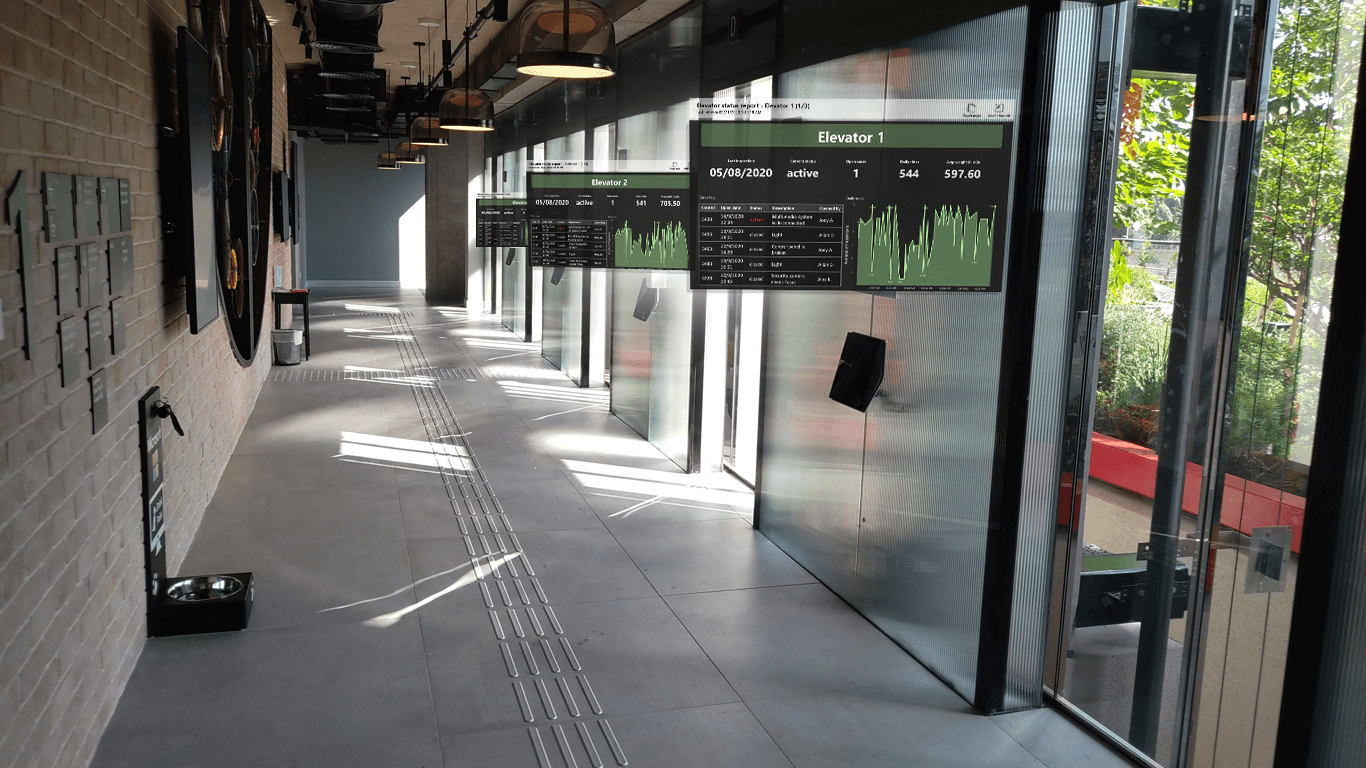
Získanie aplikácie Power BI pre HoloLens 2
Aplikácia Power BI pre HoloLens 2 je k dispozícii v Microsoft Store.
Aplikácia funguje s jediným prihlásením, čo znamená, že používa identitu používateľa aktuálne prihláseného do zariadenia HoloLens 2 na overenie v služba Power BI.
Ďalšie informácie o inštalácii aplikácií v zariadení HoloLens 2.
Otvorte aplikáciu Power BI v zariadení HoloLens 2
Otvorte ponuku Štart a vyberte aplikáciu Power BI. Aplikácia sa otvorí so všetkými vašimi obľúbenými zostavami a tabuľami načítanými do virtuálneho pása s nástrojmi, kde ich môžete vybrať na zobrazenie.
Používanie aplikácie Power BI pre HoloLens 2
Na zmenu veľkosti, umiestnenie a interakciu s obsahom služby Power BI môžete použiť gestá rúk a sledovanie očí so zariadením HoloLens 2. Ďalšie informácie o interakcii s objektmi vo svete HoloLens 2.
Prístup k zostavám a tabuliam
Ak chcete získať prístup k zostave alebo tabuli, uchopte ju zo svojho virtuálneho pása s nástrojmi a umiestnite ju na požadované miesto. Ďalšie informácie o uchopení a umiestnení okien aplikácie.
Ak chcete mať zostavu alebo tabuľu vo virtuálnom páse s nástrojmi, musí byť označená ako obľúbená položka. Ak na páse s nástrojmi nemáte žiadne zostavy ani tabule, alebo ak chcete pridať ďalšie zostavy a tabule, jednoducho označte tieto položky ako obľúbené v služba Power BI alebo v mobilných aplikáciách Power BI. Potom budú k dispozícii na vašom virtuálnom páse s nástrojmi v službe Power BI v zariadení HoloLens 2.
Zmena veľkosti zostáv a tabúľ
Ak chcete zmeniť veľkosť zostavy alebo tabule, uchopte ju pomocou rukovätí na zmenu veľkosti, ktoré sa zobrazujú v rohoch okna aplikácie, a upravte veľkosť podľa potreby. Ďalšie informácie o zmene veľkosti okien aplikácie.
Umiestnenie zostáv a tabúľ v priestore
Ak chcete umiestniť zostavu alebo tabuľu v priestore, uchopte ju zovretím ukazováka a palca na záhlavie a potom bez pustenia presuňte ruku na požadované miesto. Keď bude na požadovanom mieste, uvoľnite prsty. Ďalšie informácie o presúvaní okien aplikácie.
Keď umiestnite zostavu alebo tabuľu na požadované miesto, zariadenie HoloLens 2 si zapamätá jej umiestnenie v prostredí. Pri ďalšej návšteve toho istého miesta nájdete položku umiestnenú na presne tom istom mieste.
Prehľadávanie strán zostavy
Každá zostava obsahuje index strán, ktorý môžete zobraziť, aby ste mohli prechádzať zo strany na stranu. Výberom tlačidla Index strán v pravom hornom rohu okna zostavy zobrazte alebo skryte index strany.
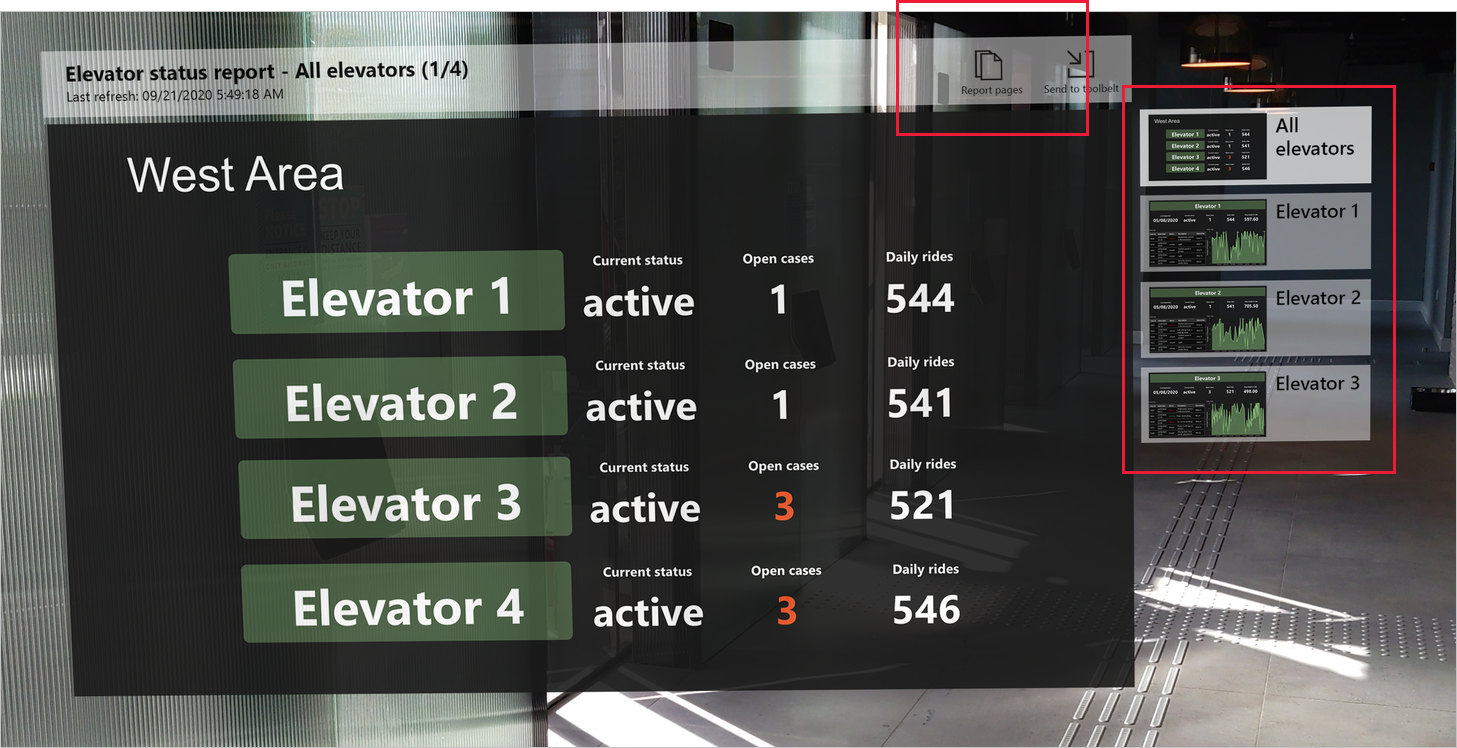
Otvorenie zostáv s QR kódmi
Ak bol pre zostavu vytvorený QR kód a pripojil sa k niektorej položke, ako je napríklad zariadenie, ktorého údaje sú v nej obsiahnuté, zostavu môžete otvoriť iba tak, že si pozriete QR kód na položke.
Ďalšie informácie o vytváraní QR kódov pre zostavy.
Obnovenie údajov
Zostavy a tabule sa aktualizujú počas používania aplikácie, takže ak sa údaje v službe Power BI zmenia počas používania aplikácie, tieto zmeny sa zobrazia v zostavách a tabuliach, ktoré zobrazujete.
Dôležité informácie a obmedzenia
Aplikácia Power BI pre HoloLens 2 momentálne nepodporuje nasledujúce položky:
- Všetky interakcie so zostavami (filtre, rýchle filtre, záložky atď.)
- Vizuály služby Power Apps
- Vizuály Zebra
- Prístup prostredníctvom servera proxy